InLine 51127I Bedienungsanleitung
InLine
Netzwerkkarte / Adapter
51127I
Lesen Sie kostenlos die 📖 deutsche Bedienungsanleitung für InLine 51127I (6 Seiten) in der Kategorie Netzwerkkarte / Adapter. Dieser Bedienungsanleitung war für 19 Personen hilfreich und wurde von 2 Benutzern mit durchschnittlich 4.5 Sternen bewertet
Seite 1/6
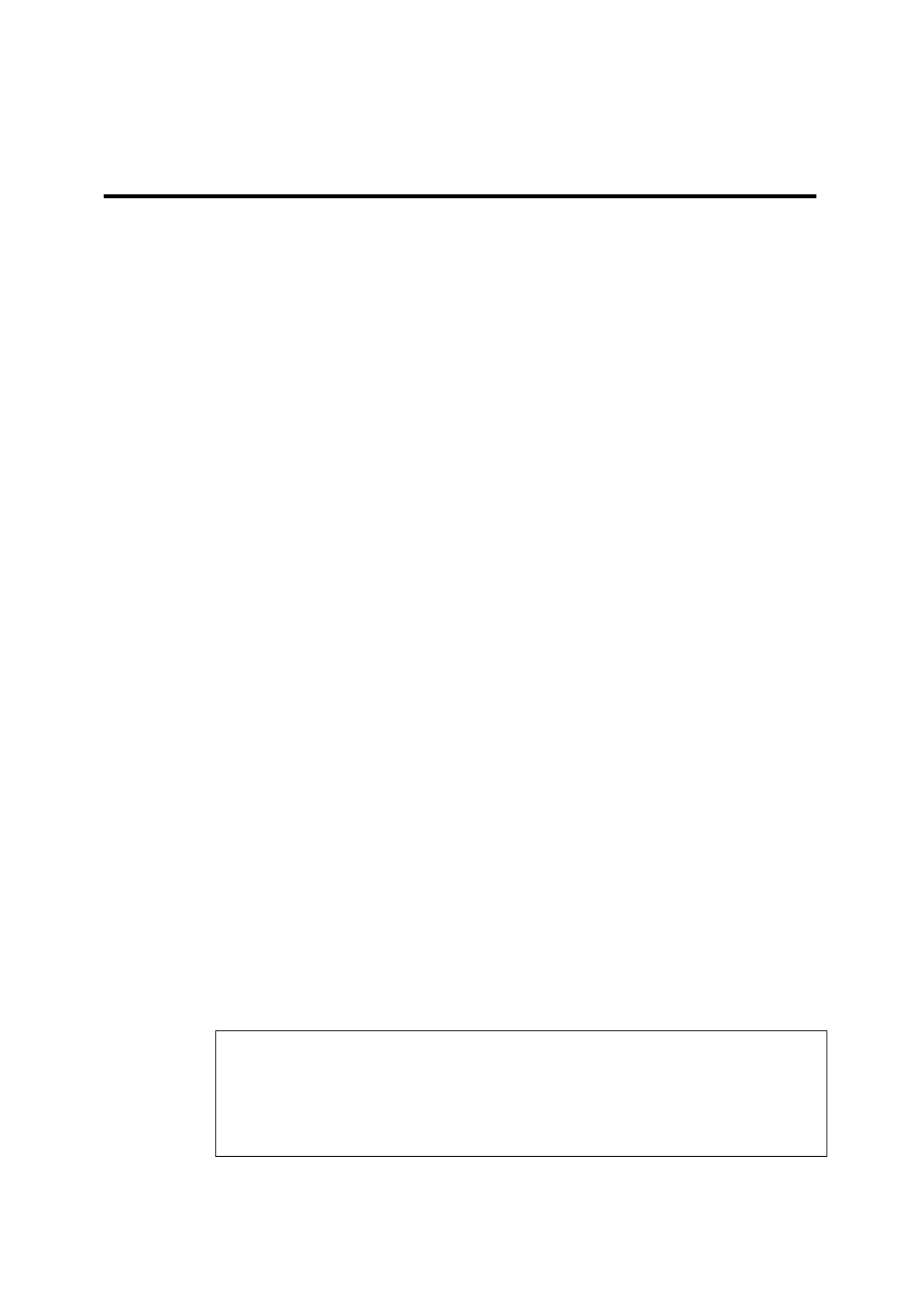
Art.- Nr.: 51127I
BENUTZERANLEITUNG
EINFÜHRUNG
Diese Gigabit Ethernet PCI-Express Karte ist ein leistungsstarker 10/100/1000 -BASE T
Ethernet LAN Controller, perfekt für und Bürogebrauch. Dear Controller - den Heim
bietet eine kostengünstige Lösung für den Anschluss an ein Hochgeschwindigkeits -
Local Area Network mit einer Datenübertragungsrate bis zu 1000Mb/s. Es können bis
zu 4 voneinander unabhängige Netzwerkkarten verwendet werden, um z.B. virtuellen
PC Systemen eine eigene Netzwerkkarte zuzuweisen.
EIGENSCHAFTEN UND SPEZIFIKATIONEN
• Entspricht der PCI-Express Revision 1.1
• Unterstützt Standard- und Low- -Profile Gehäuse
• Vier Gigabit Ethernet Ports (4x RJ45)
• Eine leistungsstarke 1000BASE T Ethernet Controller Karte-
• Abwärtskompatibel zu 10/100BASE-T Netzwerken
• 10/100/1000Mb/s Datenrate automatische Aushandlung im Betrieb
• Kompatibel zur vorhandenen Cat.5 TP-/6 Verkabelung
• Kompatibel mit IEEE 802.3, 802.3u, 802.3ab
• Unterstützt die Vollduplex-Durchflussregelung (IEEE 802.3x)
• Unterstützt IEEE 802.1P Layer 2 Priority Encoding
• Unterstützt IEEE 802.1Q VLAN-Tagging
• Unterstützt WOL (Wake-On- -LAN) Funktion
• Crossover-Erkennung und automatische Korrektur
• Vollständig Plug & Play
• Ideal für Heim- und Bürogebrauch
• Unterstützt Microsoft Windows Server 2008 32/64-Bit, Windows 7 32/64-Bit,
Windows 8 / 8.1 32 / 64 Bit, Windows 10 32/64- -Bit, SCO Unix, Linux, FreeBSD,
und Mac OS X 10.4.x oder höher
PACKUNGSINHALT
Bitte prüfen Sie, ob die ckung Pa die folgenden Artikel enthält. Sollte ein Artikel fehlen
oder beschädigt sein, wenden Sie sich bitte alsbald an Ihren Händler:
• 1x Gigabit Ethernet PCI-Express Karte
• 1x Bedienungsanleitung
• 1x Treiber-CD
HARDWARE & SOFTWARE INSTALLATION
ACHTUNG
Bevor Sie die Controller Karte installieren und aktivieren, stellen Sie bitte sicher, -
dass Sie eine vollständige Sicherung Ihrer vorhandenen Daten von Festplatten
haben. Der Hersteller ist nicht verantwortlich für Datenverlust wegen Missbrauch,
falscher Be . Sollten Sie Probleme mit der Installation nutzung oder Nachlässigkeit
haben, wenden Sie sich bitte an Ihren Händler.
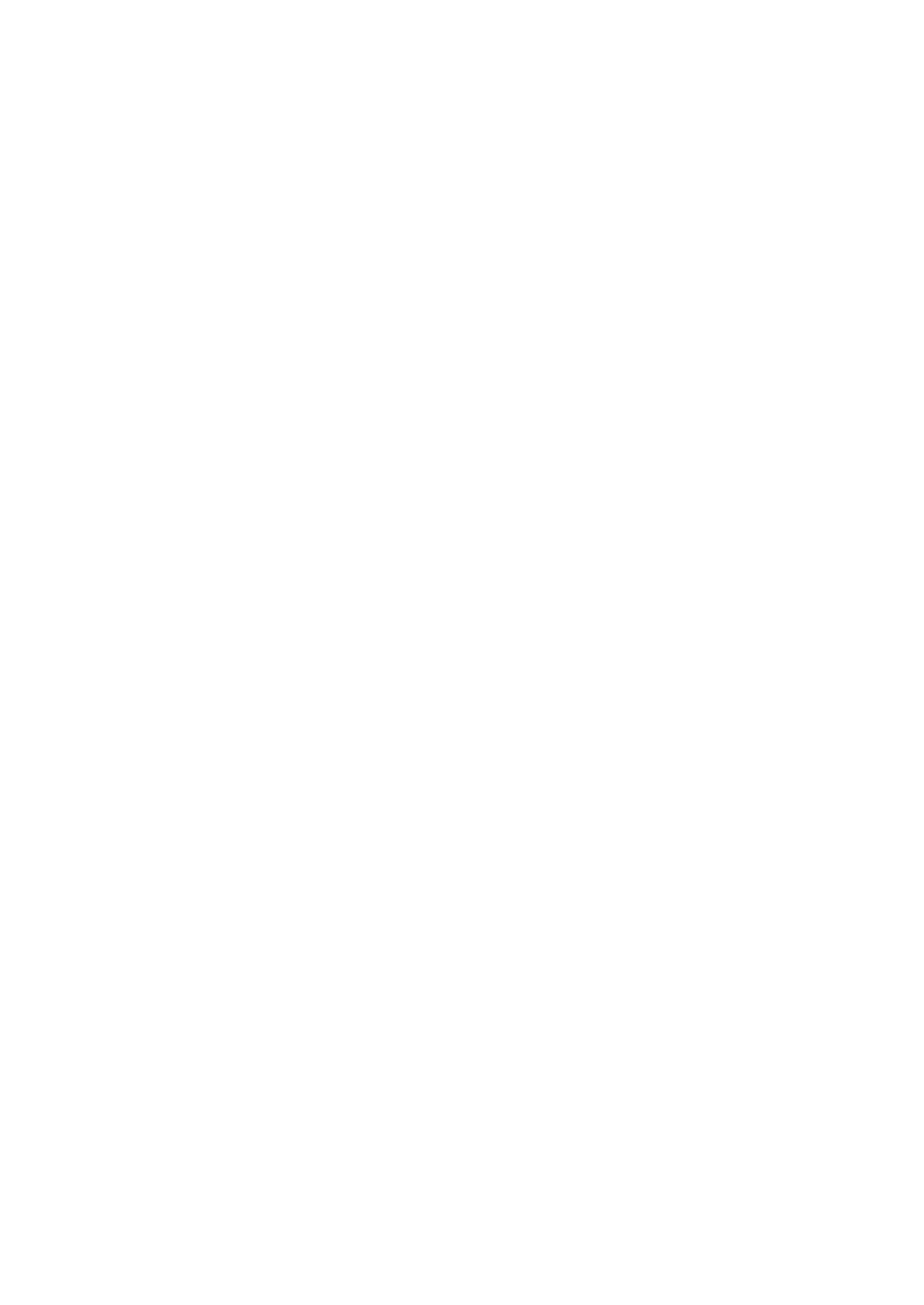
Vor der Installation
Zur Installation der Karte wird folgendes Vorrausgesetzt:
1. er übe D Benutzer muss r die grundlegenden Kenntnisse der Installation eines
internen Gerätes und seines Treibers auf einen PC verfügen. Sind Sie sich bezüglich
der Installation nicht sicher oder haben Fragen dazu, rufen Sie bitte ihren Händler an
oder wenden Sie sich an eine diesbezüglich qualifizierte Fachkraft.
2. Der Computer wurde mit dem unterstützten Betriebssystem ordnungsgemäß
installiert.
Installieren der Controller in den Computer-K te ar
1. Schalten Sie den Computer und alle externe daran angeschlossene Geräte aus.
2. Trennen Sie den Computer von der Stromquelle.
3. Öffnen Sie das Computergehäuse. Weitere Informationen finden Sie in der
Bedienungsanleitung Ihres Computers.
4. Finden Sie einen verfügbaren PCI Steckplatz und entfernen Sie die - -Express x1
Slotblechblende. Heben Sie die Schraube zur spätere Verwendungn . auf
5. Schieben Sie die Controller Karte vorsichtig in den leeren Steckplatz. Sobald die -
Controller-Karte ordnungsgemäß positioniert ist, befestigen Sie sie am Computer-
Gehäuse mit der zuvor aufbewahrten Schraube.
6. Verbinden Sie -die RJ45 Anschlüsse mit jeweils einem Patchkabel zu Ihrem
Netzwerk. Die Patchkabel sind nicht im Lieferumfang.
7. Schließen Sie das Computergehäuse und schalten Sie den Computer ein.
Install der Windows Treiberation
1. Schalten Sie den Computer ein
2. Ist Windows gestartet, wird eine neue Netzwerkkarte erkannt.
3. Fragt Windows nach einem Treiber, legen Sie die beigelegte Treiber-CD ein
(Angenommen, der optische Laufwerksbuchstabe ist D:).
4. Für Windows 7 Navigieren Sie zum Ordner:
D:\ \ \ Realtek RTL8111 Windows 7
5. Starten Sie die Datei “setup.exe” für die Treiberinstalltion.
6. stallationsprozess Während des In folgen Sie den weiteren Anweisungen auf dem
Bildschirm.
Überprüfen des Status des installierten Treibers
1. Klicken Sie mit der rechten Maustaste auf das Symbol Arbeitsplatz und wählen Sie
Eigenschaften
2. Wählen Sie Geräte-Manager
3. Klicken Sie mit der linken Maustaste auf das "+"-Zeichen unter Netzwerkadapter
4. Das folgende Gerät sollte angezeigt werden:
Realtek PCIe GBE Family Controller
5. Klicken Sie mit der rechten Maustaste auf das Gerät und wählen Sie Eigenschaften
6. Überprüfen Sie den Gerätestatus im Fenster Allgemein. Es sollte folgendes
angezeigt werden: Das Gerät funktioniert einwandfrei.

Treiber für andere Betriebssysteme installieren
Bitte beachten Sie die Installationsdokumente im entsprechenden Ordner auf der
Treiber-CD, um den Treiber zu installieren. Um die neuesten Treiber zu erhalten, lesen
Sie bitte den Abschnitt "Treiber aktualisieren" weiter unten..
Hinweis
Wenn der Gerätetreiber ordnungsgemäß installiert ist, wird keine Frage- oder
Ausrufezeichen im Gerätemanager angezeigt. Falls doch, überprüfen Sie bitte
folgendes:
1. Der Treiber für die Netzwerk-Controller-Karte wurde installiert wie zuvor angegeben?
2. Wurde zuvor eine Karte mit einem älteren Treiber installiert? Dieser muss entfernt
werden.
3. Der Treiber für ein ähnliches Produkt ist installiert? Bitte ebenfalls entfernen.
4. Im schlimmsten Fall ist die Netzwerk-Controller-Karte defekt. Bitte wenden Sie sich
diesbezüglich an Ihren Händler.
Erhalten der neusten Treiber, Software & Dokumente
1. Rufen Sie folgende URL auf: http://www.drivers-download.com
2. Unter , “Drivers Search” geben Sie folgenden Code ein (DL code): DL-0263212 ein,
passende Treiber Software und Dokumente werden angezeigt.
Oder Sie können den aktuellen Treiber von der Realtek Website herunterladen:
1. Bitte gehen Sie zu http://www.realtek.com
2. Wählen Sie "Downloads"
3. Wählen Sie "Communications Network ICs"
4. Wählen Sie " Network Interface Controllers"
5. Wählen Sie "10/100/1000M Gigabit Ethernet"
6. Wählen Sie "PCI-Express"
7. Wählen Sie "Software"
8. Die letzte Seite zeigt alle verfügbaren Software für RTL8111x an
9. Wählen und laden Sie den gewünschten Betriebssystem Treiber herunter-
1. Ausgabe Deutsch 28/2017
Dokumentation © 2017 INTOS ELECTRONIC AG
Alle Rechte vorbehalten. Ohne schriftliche Zustimmung des Herausgebers darf dieses Handbuch auch nicht
auszugsweise in irgendeiner Form reproduziert werden oder unter Verwendung elektronischer, mechanischer oder
chemischer Verfahren vervielfältigt oder verarbeitet werden. Es ist möglich, dass das vorliegende Handbuch noch
drucktechnische Mängel oder Druckfehler aufweist. Die Angaben in diesem Handbuch werden jedoch regelmäßig
überprüft und Korrekturen in der nächsten Ausgabe vorgenommen. Für Fehler technischer oder drucktechnischer Art
und ihre Folgen übernehmen wir keine Haftung. Alle Warenzeichen und Schutzrechte werden anerkannt.
Änderungen im Sinne des technischen Fortschritts können ohne Vorankündigung vorgenommen werden. Unsere
Produkte, einschließlich der Verpackung, sind kein Spielzeug, sie könnten kleine Teile und scharfe Objekte enthalten.
Bitte von Kindern fernhalten.
INTOS ELECTRONIC AG
Siemensstrasse 11, D-35394 Giessen
www.inline-info.com
Produktspezifikationen
| Marke: | InLine |
| Kategorie: | Netzwerkkarte / Adapter |
| Modell: | 51127I |
| Produktfarbe: | Green, Metallic |
| Übertragungstechnik: | Kabelgebunden |
| Netzstandard: | IEEE 802.1Q, IEEE 802.1p, IEEE 802.3, IEEE 802.3ab, IEEE 802.3u, IEEE 802.3x |
| Vollduplex: | Ja |
| Anzahl Ethernet-LAN-Anschlüsse (RJ-45): | 4 |
| Betriebsanleitung: | Ja |
| Maximale Datenübertragungsrate: | 1000 Mbit/s |
| Unterstützt Windows-Betriebssysteme: | Windows 10, Windows 7, Windows 8, Windows Vista |
| Kupfer Ethernet Verkabelungstechnologie: | 10BASE-T, 100BASE-T, 1000BASE-T |
| Unterstützt Mac-Betriebssysteme: | Ja |
| Schnittstelle: | Ethernet |
| Verkabelungstechnologie: | 10/100/1000BaseT(X) |
| Unterstützte Linux-Betriebssysteme: | Ja |
| Auto-Negotiation-Funktion: | Ja |
| Unterstützung Datenflusssteuerung: | Ja |
| Hostschnittstelle: | PCI Express |
| Wake-on-LAN bereit: | Ja |
| Unterstützte Server-Betriebssysteme: | Windows Server 2003, Windows Server 2008 |
| PCI version: | 1.1 |
| Niederprofilhalterung: | Ja |
| VLAN-Tagging: | Ja |
Brauchst du Hilfe?
Wenn Sie Hilfe mit InLine 51127I benötigen, stellen Sie unten eine Frage und andere Benutzer werden Ihnen antworten
Bedienungsanleitung Netzwerkkarte / Adapter InLine

4 Januar 2024
Bedienungsanleitung Netzwerkkarte / Adapter
- Netzwerkkarte / Adapter Approx
- Netzwerkkarte / Adapter Asus
- Netzwerkkarte / Adapter Gembird
- Netzwerkkarte / Adapter Gigabyte
- Netzwerkkarte / Adapter Hama
- Netzwerkkarte / Adapter Kensington
- Netzwerkkarte / Adapter Manhattan
- Netzwerkkarte / Adapter Microsoft
- Netzwerkkarte / Adapter Nedis
- Netzwerkkarte / Adapter Philips
- Netzwerkkarte / Adapter Sony
- Netzwerkkarte / Adapter Sweex
- Netzwerkkarte / Adapter Targus
- Netzwerkkarte / Adapter Trust
- Netzwerkkarte / Adapter Clas Ohlson
- Netzwerkkarte / Adapter ZyXEL
- Netzwerkkarte / Adapter AEG
- Netzwerkkarte / Adapter Buffalo
- Netzwerkkarte / Adapter TechniSat
- Netzwerkkarte / Adapter Yamaha
- Netzwerkkarte / Adapter Yealink
- Netzwerkkarte / Adapter Allnet
- Netzwerkkarte / Adapter Devolo
- Netzwerkkarte / Adapter Eminent
- Netzwerkkarte / Adapter Linksys
- Netzwerkkarte / Adapter Netgear
- Netzwerkkarte / Adapter König
- Netzwerkkarte / Adapter Renkforce
- Netzwerkkarte / Adapter Aukey
- Netzwerkkarte / Adapter Beyerdynamic
- Netzwerkkarte / Adapter Pioneer
- Netzwerkkarte / Adapter Onkyo
- Netzwerkkarte / Adapter Sennheiser
- Netzwerkkarte / Adapter Teufel
- Netzwerkkarte / Adapter Vivanco
- Netzwerkkarte / Adapter Ferguson
- Netzwerkkarte / Adapter Strong
- Netzwerkkarte / Adapter Netis
- Netzwerkkarte / Adapter Goobay
- Netzwerkkarte / Adapter Icy Box
- Netzwerkkarte / Adapter ViewSonic
- Netzwerkkarte / Adapter Lenovo
- Netzwerkkarte / Adapter Tripp Lite
- Netzwerkkarte / Adapter Suunto
- Netzwerkkarte / Adapter TRENDnet
- Netzwerkkarte / Adapter RADEMACHER
- Netzwerkkarte / Adapter AVM
- Netzwerkkarte / Adapter Intermec
- Netzwerkkarte / Adapter TP-Link
- Netzwerkkarte / Adapter Black Box
- Netzwerkkarte / Adapter Supermicro
- Netzwerkkarte / Adapter Techly
- Netzwerkkarte / Adapter NEC
- Netzwerkkarte / Adapter Hercules
- Netzwerkkarte / Adapter Iiyama
- Netzwerkkarte / Adapter Edimax
- Netzwerkkarte / Adapter Totolink
- Netzwerkkarte / Adapter D-Link
- Netzwerkkarte / Adapter Pinnacle
- Netzwerkkarte / Adapter Digitus
- Netzwerkkarte / Adapter LevelOne
- Netzwerkkarte / Adapter Cisco
- Netzwerkkarte / Adapter Tenda
- Netzwerkkarte / Adapter UTEPO
- Netzwerkkarte / Adapter Aeon Labs
- Netzwerkkarte / Adapter Intellinet
- Netzwerkkarte / Adapter Eaton
- Netzwerkkarte / Adapter Speed-Link
- Netzwerkkarte / Adapter ELAC
- Netzwerkkarte / Adapter Planet
- Netzwerkkarte / Adapter Mikrotik
- Netzwerkkarte / Adapter EQ3
- Netzwerkkarte / Adapter Simplecom
- Netzwerkkarte / Adapter Emerson
- Netzwerkkarte / Adapter Emtec
- Netzwerkkarte / Adapter EverFocus
- Netzwerkkarte / Adapter GeoVision
- Netzwerkkarte / Adapter Sitecom
- Netzwerkkarte / Adapter Steren
- Netzwerkkarte / Adapter Ugreen
- Netzwerkkarte / Adapter Veho
- Netzwerkkarte / Adapter Cudy
- Netzwerkkarte / Adapter Siig
- Netzwerkkarte / Adapter Antec
- Netzwerkkarte / Adapter Intel
- Netzwerkkarte / Adapter Moxa
- Netzwerkkarte / Adapter Iogear
- Netzwerkkarte / Adapter StarTech.com
- Netzwerkkarte / Adapter AirLive
- Netzwerkkarte / Adapter Sonnet
- Netzwerkkarte / Adapter SEH
- Netzwerkkarte / Adapter Martin Logan
- Netzwerkkarte / Adapter Microchip
- Netzwerkkarte / Adapter Russound
- Netzwerkkarte / Adapter Aluratek
- Netzwerkkarte / Adapter Cradlepoint
- Netzwerkkarte / Adapter J5 Create
- Netzwerkkarte / Adapter SVS
- Netzwerkkarte / Adapter Axis
- Netzwerkkarte / Adapter Vantec
- Netzwerkkarte / Adapter Digium
- Netzwerkkarte / Adapter Digicom
- Netzwerkkarte / Adapter Audac
- Netzwerkkarte / Adapter B&B Electronics
- Netzwerkkarte / Adapter CLUB3D
- Netzwerkkarte / Adapter Satechi
- Netzwerkkarte / Adapter Code Corporation
- Netzwerkkarte / Adapter Rosewill
- Netzwerkkarte / Adapter Tycon Systems
- Netzwerkkarte / Adapter Savio
- Netzwerkkarte / Adapter Minute Man
- Netzwerkkarte / Adapter Ernitec
- Netzwerkkarte / Adapter Barox
- Netzwerkkarte / Adapter Hughes & Kettner
- Netzwerkkarte / Adapter Altronix
- Netzwerkkarte / Adapter Allied Telesis
- Netzwerkkarte / Adapter Hawking Technologies
- Netzwerkkarte / Adapter Heckler Design
- Netzwerkkarte / Adapter IDIS
- Netzwerkkarte / Adapter Micro Connect
Neueste Bedienungsanleitung für -Kategorien-

27 Juni 2024

27 Juni 2024

27 Juni 2024

26 Juni 2024

26 Juni 2024

26 Juni 2024

26 Juni 2024

23 Juni 2024